Как пользоваться приложением Zoom на Андроид
Общение в конференциях Зум на смартфоне возможно сразу же после установки мобильного приложения, которое присутствует на платформах Android и iOS. В обоих случаях оно распространяется совершенно бесплатно, за все базовые функции покупать платную подписку не нужно. Мы подготовили подробную инструкцию, как пользоваться Zoom на телефоне Андроид.
Подробная инструкция
Статья поделена на четыре больших раздела: процедура установки, регистрация аккаунта, вход в конференцию и создание своей. Из нее вы узнаете основные аспекты, которые понадобятся в дальнейшем использовании сервиса.
Установка приложения
Здесь все довольно легко:
Создание учетной записи
Если вы планируете просто несколько раз присоединиться к конференции, то заводить аккаунт в сервисе не нужно, сразу же переходите к следующей главе статьи. А если вам нужен доступ ко всем возможностям Зума, то регистрация необходима. Вот что она дает:
Теперь вернитесь к мобильному приложению, в нем выберите «Войти в систему». Остается только залогиниться в своем аккаунте и отказаться от дополнительных предложений.
Остается только залогиниться в своем аккаунте и отказаться от дополнительных предложений.
Подключение к конференции
В Zoom на Android войти в конференцию можно двумя способами:
Инструкция для первого способа:
Инструкция для второго способа:
Как правило, придется еще подождать, пока организатор не разрешит вход.
При первом входе видеоконференцию у вас может отсутствовать звук. Чтобы его включить, нажмите сначала на кнопку «Подключить…», а затем – на надпись «Вызов с использованием…».
По желанию вы можете заглушить микрофон или убрать камеру, тапнув по соответствующим иконкам. Вернуть все выйдет тем же способом.
Кнопка «Совместное использование» отвечает за демонстрацию экрана, вывод фотографии, документа и других данных.
Слева сверху есть иконки для отключения звука других участников и смены камеры с фронтальной на заднюю и наоборот.
Организация онлайн-встречи
Создать свою конференцию получится только после регистрации и входа в учетную запись Зум. На первой вкладке приложения тапните на кнопку «Новая…».
В появившейся форме включите или выключите видео и нажмите на пункт «Начать конференцию». Несколько секунд уйдет на соединение с сервером. Сразу же после онлайн-встреча будет создана. А вам остается только добавить в нее других участников. Вступить они могут через идентификатор и пароль, указанные сверху.
Но удобнее будет, если вы отправите нужным людям ссылку на подключение:
Как демонстрировать экран в Zoom
Сервис Зум создан для проведения видеоконференций с несколькими участниками и приватных видеозвонков. В статье изложена подробная информация о том, как включить демонстрацию экрана в зуме.
Настройка показа в Windows, Linux и Mac
Сервис видеозвонков имеет широкий набор функций для управления отображением и интуитивно понятное управление.
Для начала видеоконференции нужно:
Примечание: для более чёткого отображения видео в развёрнутом видео надо установить флажок «Оптимизировать для полноформатного просмотра видеоролика»
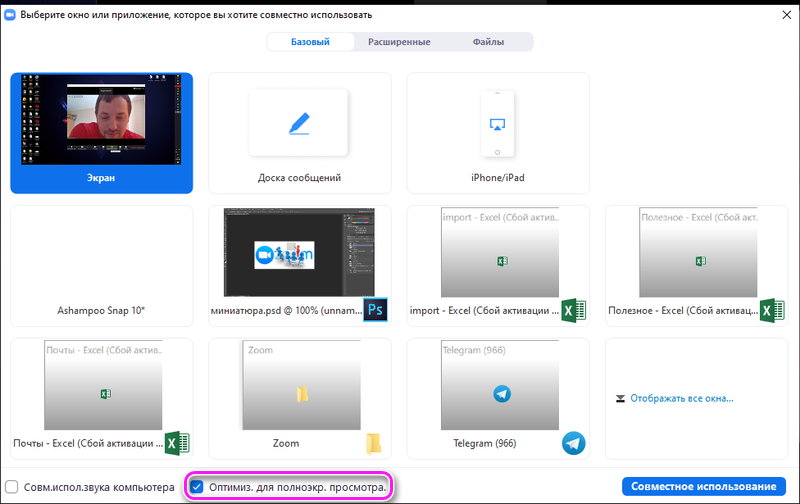
После включения вывода в меню появятся элементы управления, их можно перемещать в разные углы, там же можно остановить демонстрацию.

Как можно рисовать в Zoom на демонстрации экрана:
В Зуме можно оставлять комментарии с помощью рисунков и пометок. Рисовать можно с помощью мыши или планшета.
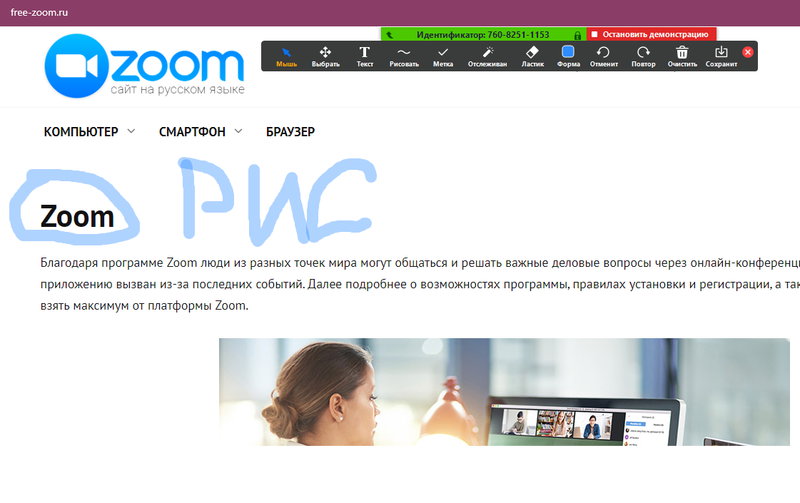
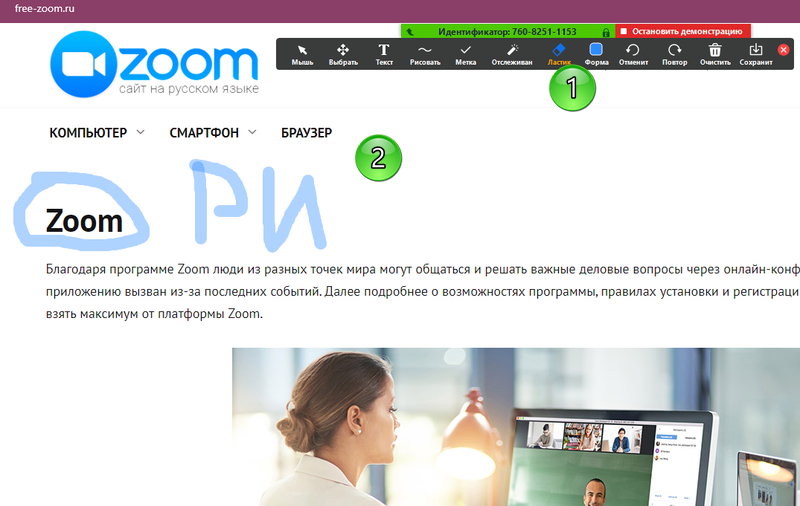
Настройка демонстрации в Android и iOS
Ниже описано, как можно включить демонстрацию экрана в Zoom на телефоне. Полноразмерный показ будет работать на устройствах с Android 5.0 (и выше) и iOS 11 (и выше).
Для начала необходимо:
В зависимости от типа запускаемого показа на телефоне может понадобиться указание пути к файлу вручную
Для полноформатного режима:
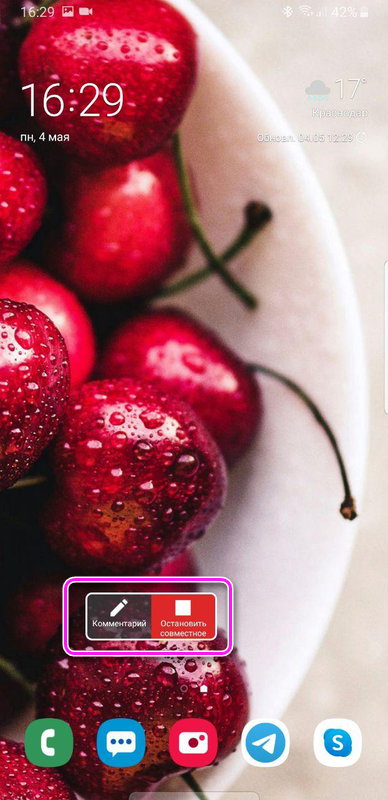
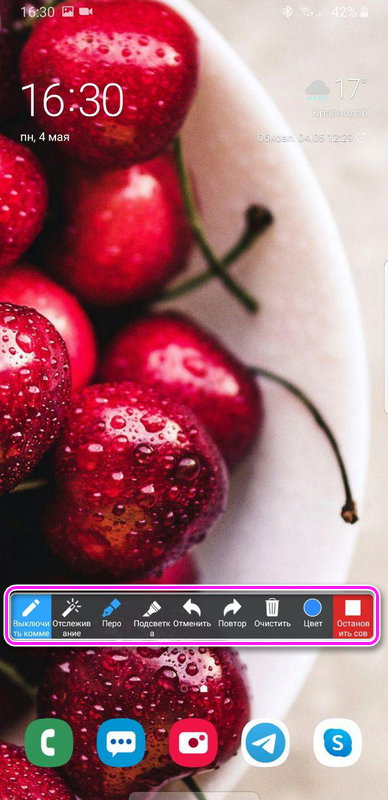
Вывод на два монитора
Иногда возникает необходимость настроить демонстрацию двойного экрана в Zoom. Для подключения необходимо:
Настройки Windows
Метод 2 для Windows 7:
Демонстрация экрана и видео в конференции
Демонстрация экрана в zoom позволяет показать экран устройства на котором он установлен остальным участникам конференции. Функция демонстрации презентации в zoom доступна как для компьютеров так и для телефонов. Эта статья о том как зуме включить демонстрацию экрана, как рисовать в zoom на демонстрации экрана и как в zoom включить звук компьютера в демонстрации.
Включение демонстрации zoom
Рассмотрим как в zoom сделать демонстрацию экрана. За эту функцию отвечает зеленая кнопка, в нижней части экрана программы зум. На телефонах она подписана – “Поделиться”.


Нажмите на нее. Откроется новое меню. В нем выберите – что нужно показать участникам конференции.
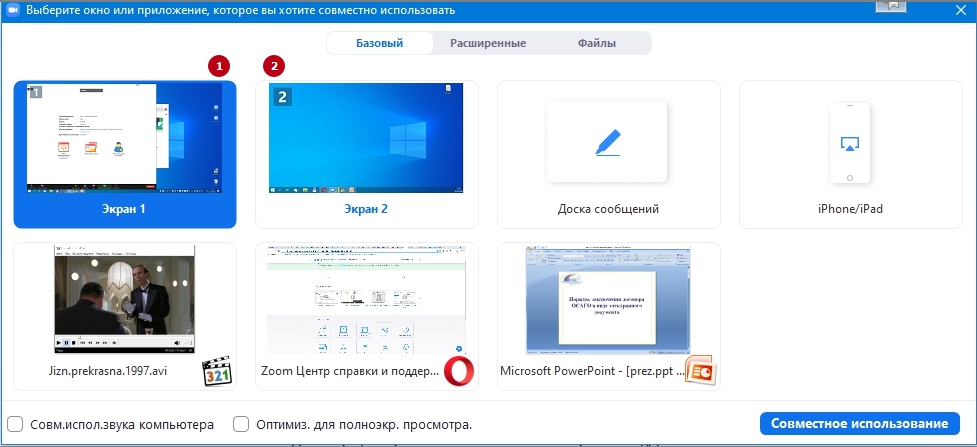
Если у вас несколько мониторов, то можно выбрать экран какого монитора нужно показать (1 или 2).
Выбрав для трансляции в зум экран, вы отобразите все содержимое вашего рабочего стола. Для начала демонстрации экрана в конференции zoom, нажмите на кнопку – “Совместное использование”. Транслируемая область будет обведена рамкой. Участники увидят весь рабочий стол и ваши действия.

Доска сообщений используется для рисования на белом фоне доски (1). Возможно ее совместное использование с участниками конференции, подобно доске в классе.
Доступна трансляция экрана iphone или ipad (2).
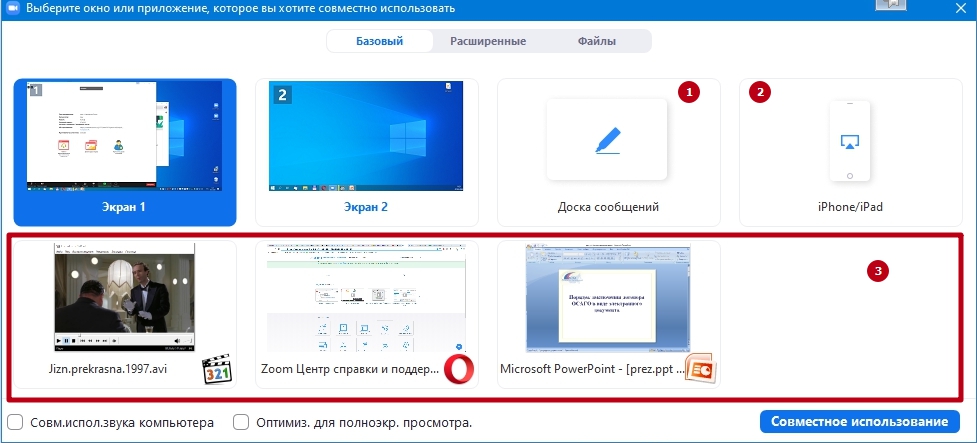
Во втором ряду располагаются окна открытых программ. Например – браузер, видеоплеер, презентация (3). Выберите окно программы, чтобы показать в зум только его, и не показывать весь рабочий стол.
В расширенном режиме доступны две опции:
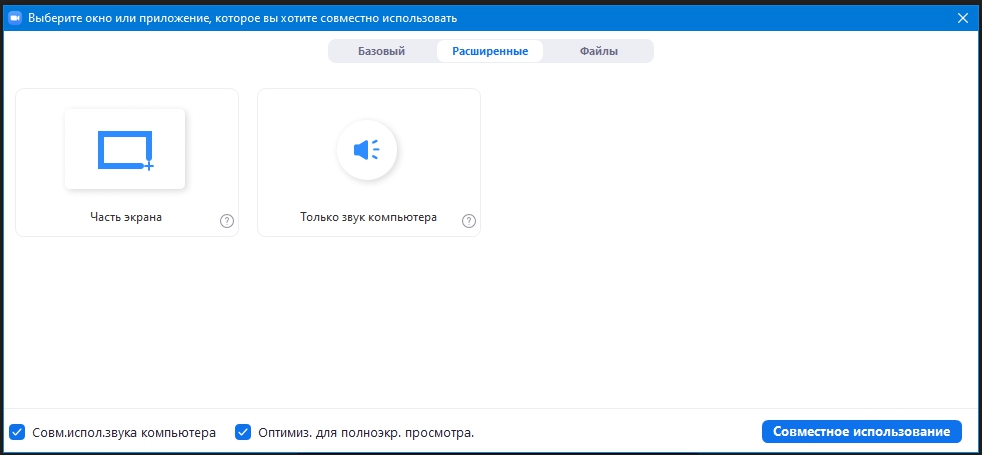
По умолчанию все участники конференции могут осуществлять демонстрацию экрана в зум. Организатор может оставить это право только для себя. Для этого нажмите на стрелку рядом с кнопкой “Демонстрация экрана” (1). В открывшемся меню (2), отметьте, кому разрешено ее включать(3).
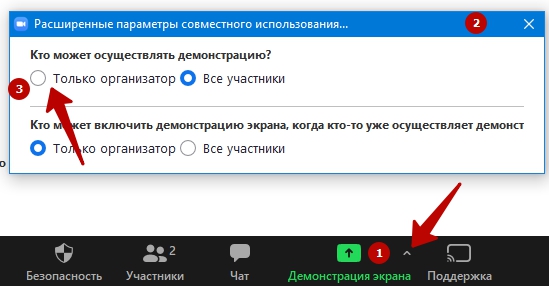
Чтобы эта опция была определена при каждой конференции — включите ее в личном кабинете на сайте zoom.us. Чтобы настроить демонстрацию экрана в zoom, войдите в личный кабинет и перейдите в настройки.
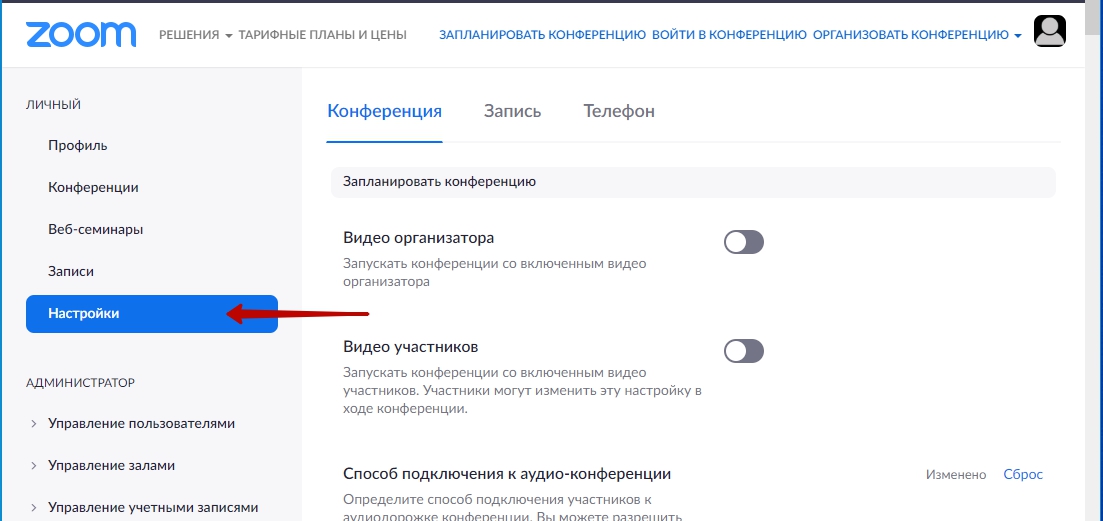
Отметьте кому разрешено запустить демонстрацию экрана в зум. Соорганизаторы будут иметь те же права что и организатор.

Запретить демонстрацию экрана в zoom для всех глобально, можно здесь же — выключателем. Очевидно, если у вас в zoom не работает демонстрация экрана — она заблокирована организатором.
Как отключить демонстрацию экрана в zoom
Нажмите красную кнопку в меню управления – “Остановить”.

Если это меню скрыто, его можно открыть, нажав на клавиатуре клавишу – ESC. Или используйте сочетание alt + tab.
Демонстрация экрана в зуме с телефона
Как включить демонстрацию экрана телефона в zoom смотрите в видео ниже.
Как в zoom включить звук видео
Для демонстрации видео в zoom со звуком — выберите в меню окно вашего видеоплеера или рабочий стол на котором будет открыт ролик.
Чтобы в zoom включить звук видео, отметьте в нижней части меню галочкой – “Совместное использование звука компьютера”. Если отметить – “Оптимизация для полноэкранного просмотра”, то вторая галочка ставится автоматически.
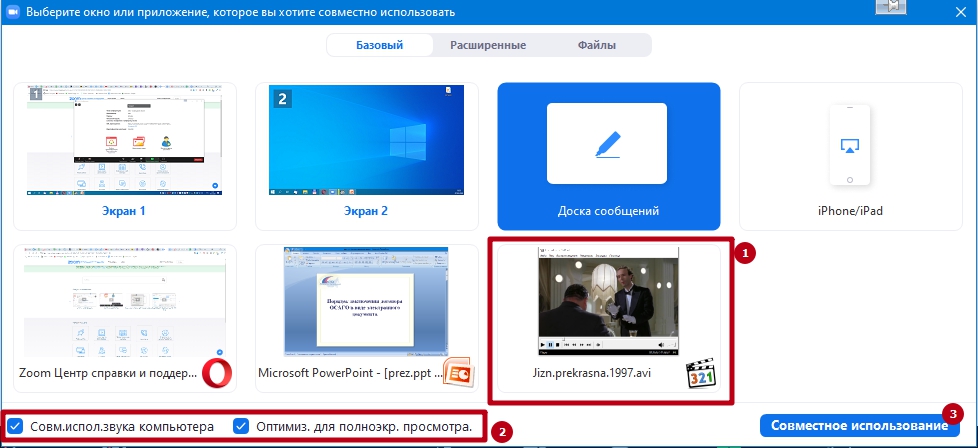
Теперь zoom транслирует звук с компьютера участникам конференции. Если галочки не отмечены, они смогут слышать только звук микрофона в зум, если он включен.
При демонстрации экрана в zoom со звуком, все микрофоны должны быть отключены. В том числе и у ведущего. Если микрофоны не отключить, качество видео и звука ролика ухудшится.
Чтобы отключить звук в zoom у участников, у организатора есть специальная кнопка. Нажмите – “Участники”.

Откроется список участников конференции.
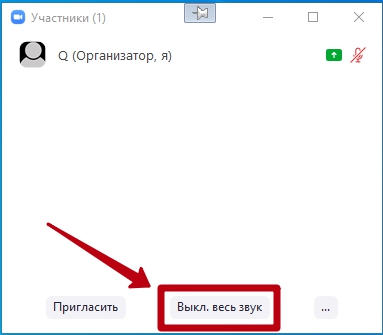
Внизу списка находится кнопка – “Выключить весь звук”. Нажмите на нее. Появится окно для подтверждения этого действия.

Подтвердите и микрофоны участников отключатся. Руководитель должен выключить свой звук в трансляции зум сам, на панели управления демонстрацией зум.
Для отключения звука отдельным участникам, наведите курсор мыши на имя участника в списке. Нажмите по появившейся кнопке – “Отключить звук”.
Окно участников можно закрыть чтобы оно не мешало просмотру. Или можно отодвинуть в сторону, чтобы видеть реакцию участников.
Запустите ролик и разверните плеер на весь экран. Это улучшит качество передаваемого изображения.
Переходить от одного окна программы к другому, можно без остановки демонстрации экрана в программе zoom. То есть, можно начинать новую демонстрацию в зум не закончив текущую. Одна демонстрация экрана зум сменит другую.
Посмотрите видео о демонстрации экрана в зуме.
Рисование и комментирование
Чтобы начать рисовать в zoom на демонстрации экрана, во время трансляции нажмите кнопку – “Комментировать” (1). Откроется панель с инструментами комментирования и рисования на демонстрации зум (2).

Опциями комментирования могут пользоваться и остальные участники конференции.
Рассмотрим как рисовать на чужой демонстрации zoom. Чтобы начать рисовать на чужой демонстрации зум, нажмите – “Настройки просмотра” (1). В открывшемся меню – “Комментировать” (2).

Откроется панель с инструментами комментирования и рисования, как и у организатора конференции (3).
Если вам не доступно комментирование в конференции — организатор отключил эту опцию в настройках конференции.
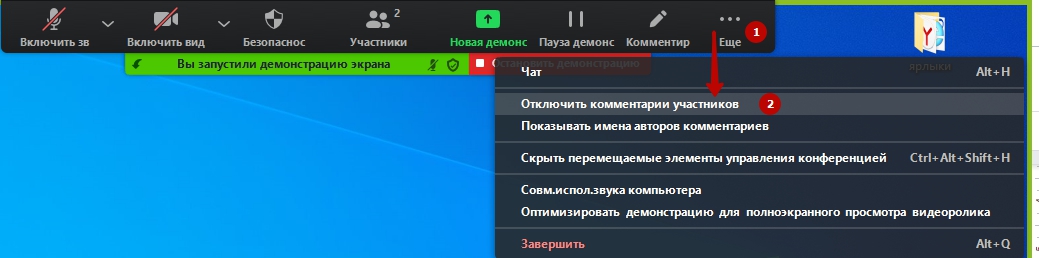
Для отключения или включения рисования и комментирования в вашей конференции, зайдите в личный кабинет на официальном сайте – zoom.us и откройте настройки.
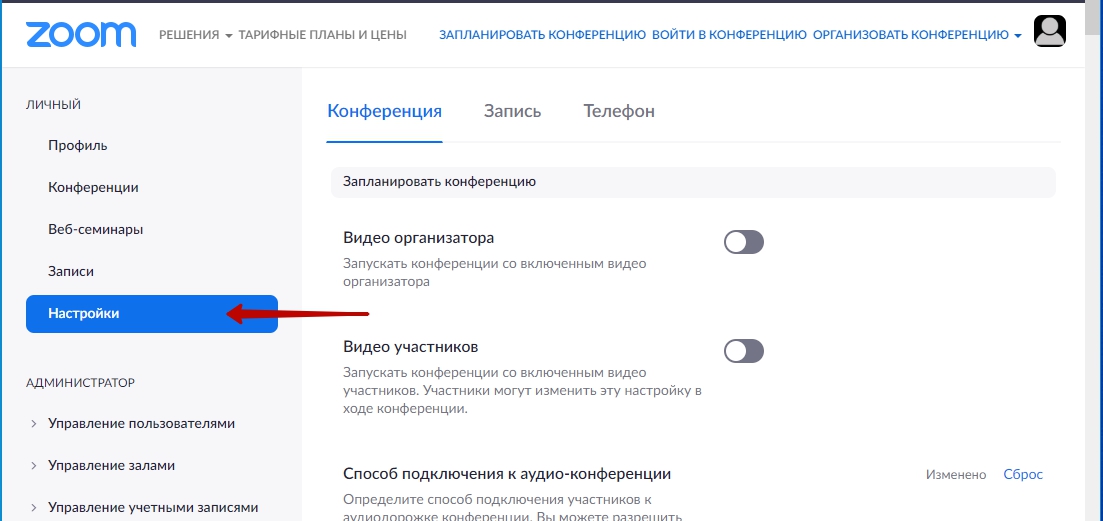
Пролистайте настройки до пунктов – “Комментарий” и “Доска сообщений”. Включите переключатели, как показано – если необходимо дать разрешение рисовать и комментировать.
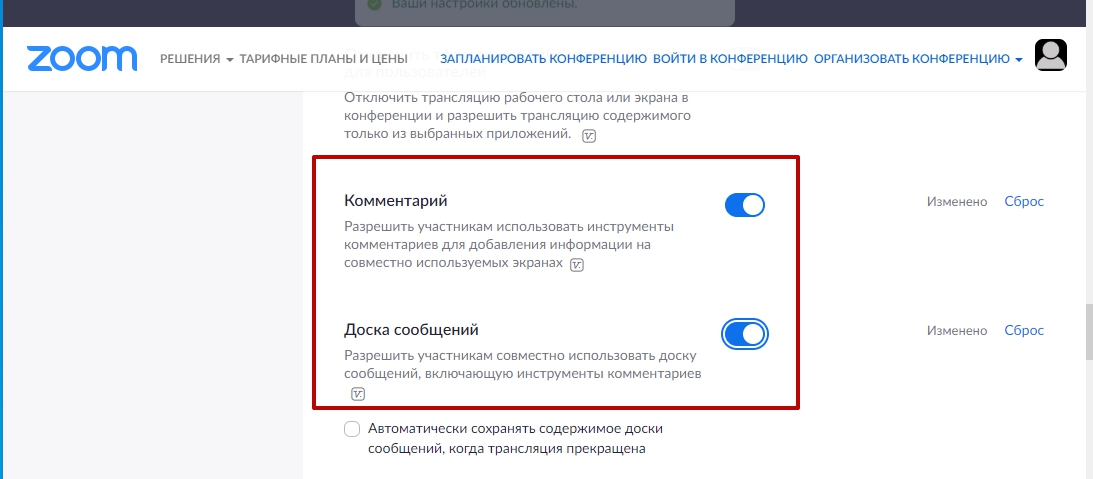
Отключите переключатели, если нужно запретить рисование и комментирование (по умолчанию включено).
Теперь вы знаете как включить демонстрацию zoom, как рисовать в демонстрации и как в zoom включить звук демонстрации экрана.
Ошибка 105035 при демонстрации
В редких случаях пользователи сталкиваются в zoom с кодом ошибки 105035 при демонстрации экрана.
Рассмотрим как исправить в zoom 105035 ошибку.
Одним из возможных решений может быть следующая последовательность действий.
Откройте командную строку от имени администратора. Найти командную строку можно в служебных программах Windows 10 (в Windows 7 – стандартные).

Наберите команду – “ipconfig /flushdns” и нажмите ввод.
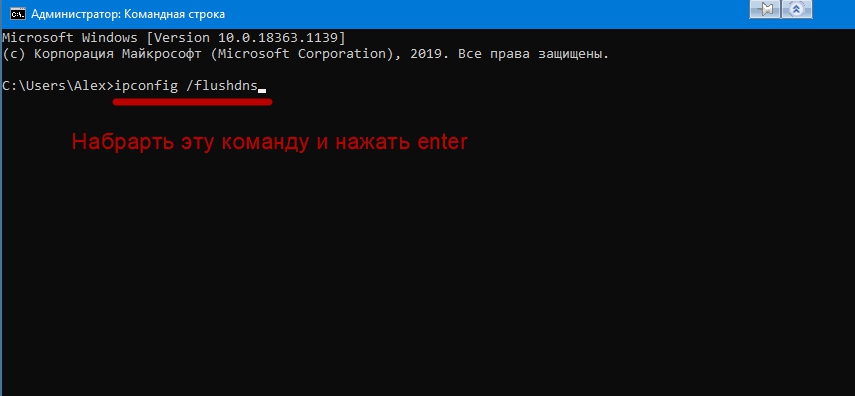
Наберите команду – “netsh winsock reset” и нажмите ввод.

Закройте командную строку.
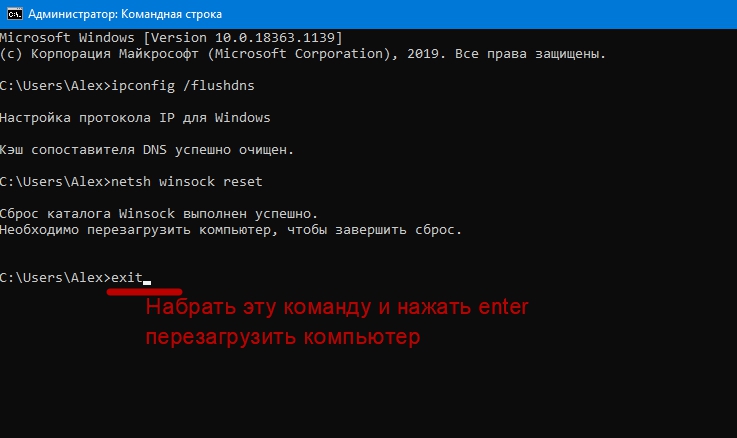
Нажмите пуск (1) и наберите – параметры (2) чтобы открыть параметры Windows(3).

В параметрах Windows перейдите в – “Сеть и Интернет”.

Кликните на строку “Состояние” (1), а далее – “Сброс сети” (2).


Выполните сброс и перезагрузите компьютер.
Это не единственный способ того, как исправить в zoom ошибку с кодом 105035. Оставьте комментарий если способ оказался полезен или знаете другие способы.
91 комментарий на «“Демонстрация экрана и видео в конференции”»
Добрый день! При попытке продемонстрировать, например, презентацию Powerpoint у меня иногда не появляется окно программы (вообще нет второго ряда окон, которые я обвела на картинке). Вижу только окно экрана и доски сообщений. Хотя Powerpoint открыт в трее. Это случается не каждый раз, конечно, но все равно хотелось бы знать почему. Спасибо

Описанная вами ситуация наблюдается при неправильной последовательности включения демонстрации в zoom.
До того как вы нажмете кнопку “Демонстрация экрана”, необходимые окна и презентации должны быть открыты. Только в этом случае zoom их увидит. Если открыть презентацию после нажатия зеленой кнопки, зум её не добавит в список. Опробуйте оба подхода, чтобы увидеть разницу.
Бывает, что окно прозрачное или белое и его не видно, лишь подпись под ним помогает его выбрать.
Обновите программу. Как это сделать описано на нашем сайте.
При комментировании на чужой демонстрации текст либо накладывается сам на себя и съезжает вверх, либо сначала пропадает, а потом появляется выше места написания. Если пишу на своей доске, то всё нормально. Ранее такого не было. Подскажите, как исправить.
Комментирование собственной демонстрации не работает((
Нажимаю на любой из предложенных инструментов – работает только “Мышь”, остальные не включаются…((
Проверьте, не старой ли версией вы пользуетесь. Обновите при необходимости.
Стоит заглянуть в расширенные настройки конференции. Авторизуйтесь на zoom.us и зайдите в настройки.
Не сталкивались с таким. Если ничего не поможет, пригласите в конференцию, посмотрим.
Во время конференции не работает «демонтстрация экрана» пишет ошибка 105035. Что это может быть и как это исправить?
У меня такая же хрень. Все нервы уже истрепала. Как это исправить.
Это происходит с некоторыми пользователями Windows 7. Возможное решение – перейти на Windows 10.
Другое возможное решение: на главном экране Zoom Cloud Meetings нажмите «Настройки», затем «Демонстрация экрана» и установите флажок «Включить удаленное управление всеми приложениями». Он запросит учетные данные администратора для регистрации службы обмена Zoom в системе Windows.
Если галочка снимается сама – попробуйте запустить Zoom с правами администратора (щелкните правой кнопкой мыши и выберите «Запуск от имени администратора»).
Напишите пожалуйста, помог ли вам этот совет.


Помогите пожалуйста, замучалась.
Хочу записать урок, я подключаю телефон, на нем видно, как я рисую.
НА экране компа видно это на большом экране. А записать это все я не могу, записывает только мою говорящую голову, видео с телефона не видно (я как участник подключена, с телефона мужа тоже самое – не видно)
Для записи полноценного урока воспользуйтесь сторонней программой, например – oCam.
Та же проблема. Пишет ошибка код 105035, не отключает демонстрацию экрана, и невозможно записать видео
Попробуйте запустить zoom с правами администратора. Проблема по видимому связана с правами доступа.
В некоторых случаях помогало включение “Дистанционное управление всеми приложениями” в настройках демонстрации.
Если вы запускаете зум в браузере, то лучше обратиться к разработчикам в службу поддержки. Скептично отношусь к этой версии.

Добрый день! При демонстрации экрана не видно окно участников, то есть невозможно наблюдать за их реакцией. Как можно исправить это?
После начала демонстрации нажмите на кнопку – “Участники” (1). Плавающее окно покажет список участников (2).

Чтобы у участников была возможность выражать эмоции (3) – нужно включить в настройках конференции на сайте ZOOM – “Невербальная обратная связь”.

Если вам нужно видеть лица участников, то у них должны быть включены камеры. Тогда будет доступно плавающее окно с их видео. Если вы не видите это плавающее окно – проверьте, включено ли “Отображать панель видео” в панели управления демонстрацией.

Можно ли демонстрировать экран 2, 3 и больше участникам одновременно?
В zoom нет возможности одновременно демонстрировать экраны нескольких пользователей, так чтобы остальным было видны эти несколько демонстраций. Можно лишь поочередно.
в платных версиях zoom тоже нет возможности одновременной демонстрации нескольких участников?
Тоже не обнаружено этой возможности.
Здравствуйте. Во время демонстрации моего экрана (показываю видео с Youtube) видео не проигрывается. То есть, у меня мультик показывается на экране, мультик идет, картинка двигается, звук есть, а на экране ученика видео не показывается (изображение застывает на первой секунде и картинка дальше не меняется, вроде звук идет, а изображение стоит). В чем проблема? На старом ноутбуке все было прекрасно, такой проблемы ни разу не было, сейчас установила ЗУМ на новый ноутбук и появилась такая проблема (пробовала с несколькими учениками – проблема остается).
Спасибо за ответ)
Оттолкнуться нужно от того чем отличаются ноутбуки (например операционные системы или версия zoom).
Возможно необходимо запустить zoom с правами администратора (если недостаточно прав у zoom).
Больше похоже на то что не нормально обрабатывается изображение. Необходимо проверить установлены ли все драйверы. Установлен ли и обновлён драйвер видеокарты (лучше если драйвер от производителя).
При демонстрации экрана в зуме часто пропадает звук у ученика. То есть я его слышу а он меня нет. Микрофон работает исправно. Именно он меня не слышит всегда. В чем может быть проблема?
Скорее всего есть проблема с оборудованием. Вам нужен специалист, который сможет лично посмотреть на вашу проблему.
С микрофоном проблем нет. С самим компьютером в плане оборудования тоже.
Вы можете создать конференцию чтобы продемонстрировать проблему нашему специалисту. Возможно потребуется программа anydesk. Нужно договориться на удобное время.
Вчера обновился Zoom, сегодня не делится экраном, уже все статьи перерыла, какие только настройки не пробовала, все бестолку! Выдает ошибка 105035. Как это исправить?
Выше был вопрос и ответ по этой ошибке 105035. Попробуйте воспользоваться ответом. Сообщите если поможет.
Добрый день. зашла в Zoom с правами администратора. Включила в настройках дистанционное управление приложениями. Все равно выдает ошибку 105035.
Добавили в конце статьи еще один способ устранения ошибки 105035.
Добрый день! Не работает доска сообщений в zoom, она открывается, но то что я пишу или рисую не высвечивается.
Нетипичная ситуация. Может помочь перезагрузка компьютера и обновление программы zoom.
Добрый день!
ПРи демонстрации экрана в зум окошко с моим изображением у участников очень маленькое. Не всегда удобно объяснять им, как менять настройку. Возможно ли сразу установить настройку, чтобы презентация и изображение докладчика демонстрировались рядом, чтобы они были одинакового размера?
Участники должны включить у себя параллельный режим. Для этого нужно войти в настройки демонстрации в zoom и отметить галочкой этот режим.
Как можно заново подключаться к одной и той же сессии по истечению 40 минут?
К той же – никак. Нужно начинать новую конференцию или купить премиум доступ.
Доброго времени суток, при нажатии на кнопку демонстрация экрана, окно с выбором что именно демонстрировать пропадает на задний фон и когда я хочу его открыть, оно просто мигает на несколько секунд и часть его появляется поверх активного окна. Так же и при попытке вызвать другое меню, оно мигает на долю секунды и исчезает на задний фон, когда направляешь мышь в то место где должно быть меню – оно на секунду появляется и опять исчезает, и так постоянно мигает, невозможно ничего сделать как будто основное окно (с изображением с камеры) перекрывает все. И когда нужно что-то открыть, приходится “тыкать” наугад.
Установленная последняя версия программы,
от им. администратора запускали, дравера видеокарты тоже устанавливали разные… Что еще может быть не то, помогите пожалуйста
Ваша мышка делает двойной клик там где не нужно (или это делаете вы сами). Попробуйте использовать другую мышку.
Здравствуйте. Сегодня с помощью зума проводили конкурс между областями. Заранее были записаны видеоматериалы (ролики), мы проверяли демонстрацию видео в школе на компьютерах все шло. Как только стали в конференции демонстрировать между нами и другими областями-участниками конкурса, то звук был, видео не было, участники видели только мой рабочий стол с открытой папкой видео и слышали звук. Видео не было. Мы ничего не можем понять, почему видео не шло?
Была не правильно выбрана область демонстрации.
В качестве объекта демонстрации выбрали папку с файлами. Нужно было запустить проигрыватель, а затем, при запуске демонстрации, выбрать его экран.
так и делали! а в результате видео не шло, а был только звук
Вы сказали что « участники видели только мой рабочий стол с открытой папкой видео и слышали звук». Это означает что в качестве объекта демонстрации был выбран рабочий стол. Следовало выбрать видеоплеер. Поэксперементируйте с выбором объектов демонстрации, чтобы понять принцип. Считаем что ошибки программы не было. Волнение, вызванное мероприятием, могло привести к ошибке оператора.
Здравствуйте! При демонстрации презентации, у других участников поверх транслируемого изображения показывает тёмные прямоугольники на месте элементов управления конференцией транслирующего. Раньше такого не было, показывалось только то, что нужно. Из-за чего это может быть, и как это исправить?
Не удалось повторить описанную вами ситуацию. Проверьте версию зум. У меня 5.4.3. Посмотрите настройки демонстрации экрана, так ли установлено как на картинке.

Спасибо за ответ! Версия Zoom 5.4.3. В попытках решения проблемы деинсталлировалась и устанавливалась заново. Не помогло. Все настройки соответствуют тем, что на вашей картинке. Прикладываю образец экрана с компьютера принимающего трансляцию. Верхний полосатый прямоугольник – меню управления у транслирующего, прямоугольник справа – показ подключенных к трансляции.

Пробовали еще раз. Никаких окон не появляется. У делающего демонстрацию должна быть свежая версия программы (а может быть у всех). Еще это похоже на поведение версии для linux. Можно попробовать по-перещелкивать все галочки, чтобы перезаписались их значения (из моего скриншота). Может быть есть какая-то связь с самим железом и аппаратным ускорением.
Здравствуйте!
Такая же проблема, не могу решить.
Поддерживаю!
Такая же проблема, не могу решить. Удалось ли это сделать Вам?
Попробуйте отключить “Показывать окна Zoom во время трансляции экрана”. Это находится в настройках учетной записи на сайте zoom.

В настройках zoom – демонстрация экрана, отключите – “Показывать мои окна Zoom другим участникам…”

При просмотре презентации появилось окно слабый сигнал, и перестали видеть презентацию которую демонстрировал другой пользователь, скорость интернета стабилизировалась, но презентацию следующего докладчика также небыло видно, как можно решить без переподключения
Рекомендую перезапускать роутер до конференции всем участникам. Не редко именно роутер является причиной проблем, если не брать во внимание качество предоставляемого подключения.
В расширенных настройках демонстрации можно ограничить количество кадров для демонстрации. Если не критична плавность изображения, то можно попробовать эту опцию.
Не может ли быть, что следующий докладчик не правильно запустил демонстрацию.
В целом, zoom сам подстраивается под скорость интернета. Если всё плохо, то скорость действительно очень низкая. Если восстановилась скорость у вас, то восстановилась ли она у следующего докладчика.

В моей учетной записи отсутствует кнопка демонстрации экрана. На любых устройствах, на любых ОС, просто отсутствует и всё. При этом если меня кто-то приглашает в конференцию – она появляется. Все настройки изучены, нигде ничего не заблокировано. Кто-то сталкивался с таким?
Попробуйте зайти в свой профиль через браузер, затем настройки. Найдите опцию “Разрешить организаторам и участникам демонстрировать экран или содержимое во время конференции” и включите ее.
Похоже что опция ещё в стадии разработки. Окна zoom показывает, но не всё что хотелось бы (список участников например виден). Обучать работе в zoom не получится сейчас.
Хорошая такая стадия разработки. Читаю “Эта функция доступна только начиная с версии 3.6.10810.1031.”, т.е. создана она еще при царе горохе. Скорее всего это баг, возможно отвалилось после какого то обновления.
подскажите, что нужно сделать, чтобы на видео участников отображались их фамилии, имена (идентификация участников)?
Если участники зарегистрированы, то в их личном кабинете zoom должны быть заданы фамилии и имена. Если не зарегистрированы, то при входе в конференцию, участники должны задать своё имя и фамилию.
Организатор может сам задать имена участникам и запретить им переименовываться.
Когда добавят возможность трансляции видео со звуком на Андроиде?
Это лучше спросить у разработчиков на официальном сайте. Вероятно, андроид имеет ограничения препятствующие этой возможности. Так что, может и не добавят.
При демонстрации экрана организатором появляется квадрат с надписью “Отодвиньте это окно от совместно используемого приложения”.
Окно в рамке, выделено разными цветами. Мешает демонстрации.
Видят все участники.
Как избавиться от этого окна? Какие настройки проверить?

Это сообщение zoom информирует вас о том, что вы закрываете область демонстрации другим окном. То есть, выбрано для демонстрации окно одной программы, а поверх открыта другая, которая мешает участникам.
Настраивать ничего не нужно. Нужно правильно выбрать область демонстрации. Чтобы было видно все окна, которые вы открываете, можно выбрать в начале демонстрации – рабочий стол (desktop).
Можно начинать новую демонстрацию для каждого нового окна, к которому вы переходите (если требуется переходить между ними), но такой подход может оказаться трудоемким.
Елизавета, вам не кажется, что это явный косяк программеров? По факту, докладчик демонстрирует правильное окно (то, которое он хотел) или весь экран, и область демонстрации ничем не перекрывается, кроме вашей назойливой рамки, от которой невозможно избавиться. К чему это издевательство над пользователями?
Косяк. Чем могла – помогла. Наш сайт информационный, не связанный с разработчиками. Можете оставить обратную связь на официальном сайте.
У меня тоже такая жепроблема, не могу убрать “отодвиньте это окно …”
Нужно убирать в сторону посторонние окна, закрывающие демонстрируемый контент. Это сообщение иначе не убрать. Можно лишь поэкспериментировать с выбором объекта для демонстрации (окон программ).
Здравствуйте, у меня тоже выдаёт ошибку 105035. Всё сделала так как здесь написано, но всё равно не помогло. Помогите пжл кто знает?
Здравствуйте! Работаю с iPad, не получается настроить комментирование ( очень нужно при демонстрации экрана, чтобы была возможность писать на планшете не только у меня, но и у участница конференции).
Чтобы была возможность комментировать всем участникам, эта опция должна быть включена в настройках аккаунта на сайте zoom.

Включать демонстрацию лучше на компьютере, поскольку на мобильной платформе возможности комментирования очень ограниченны. Если запустить демонстрацию экрана планшета, то не появляются опции комментирования у начавшего демонстрацию. Если демонстрировать “Фотографии”, то опции комментирования появляются, но также скудно, в сравнении с компьютерной версией.

Здравствуйте.
У одного из участников конференции не дает возможности комментировать – в закладке “Options” (англоязычная версия) нет этой опции. При этом остальные участники конференции пользуются комментирование, разрешение комментировать у организатора включено.
В чем причина? Как можно исправить?
Спасибо
Вероятно участнику конференции нужно обновить программу. Не пользоваться браузерной версией.
Здравствуйте. При подключении в zoom демонстрации экрана у меня, как у организатора, все работает в нормальном режиме. А у других участников картинка мелькает.
Не можем догадаться с чем связано мелькание. Нужно хотя-бы увидеть о чем идет речь. Не было в практике таких случаев.
пытаюсь демонстрировать рабочий стол. Но среди открывающихся программ НЕТ “рабочего стола” Как его вывести на панель?

Вам нужно обновить zoom. В предыдущих версиях, в настройках демонстрации можно было отключить возможность выбора рабочего стола. Вероятно у вас так и отключено.
Теперь этой опции нет в настройках, а значит и ваша проблема должна отсутствовать.
Здравствуйте! Как надо настроить зум, чтобы при демонстрации экрана на половине экрана видеть видео участников, на половине презентацию
Если вы смотрите демонстрацию, то для того чтобы видеть еще и видео с камер участников, вам нужно включить в настройках демонстрации – параллельный режим.
Если вы демонстрируете, то выбирайте окно программы которую нужно показать (в базовом выборе) или часть экрана (в расширенном выборе). Тогда видео участников будет в плавающем окне.

Здравствуйте!
Выкидывает из беседы, как только кто-то из участников делится экраном. При попытке перезайти, работает секунду-другую и снова выкидывает. Как решить?
Возможно не хватает оперативной памяти вашего устройства или необходимо обновить zoom.
Здравствуйте! Делаем запись видео, во время записи все хорошо, в итогом видео спикер обрезается на 3 четверти. Раньше все было хорошо, настройки не менял

К сожалению впервые слышим о такой проблеме. Можем предложить только обновление клиента zoom, возможно с полной переустановкой.
первым делом попробовали, не помогло..
Здравствуйте! В режиме демонстрации при совершениях действий на экране, каждый раз сворачивается видеопанель. Это очень неудобно. Как можно зафиксировать ее? Спасибо!
Коллеги, добрый день! Никто не сталкивался с такой проблемой: когда делишься экраном компьютера и включаешь аудио/видео у учеников очень плохой звук, шипение, как если бы я не поставила галки “совместное использование звука”. До обновления все было в порядке
Есть версия что нужно все микрофоны выключить. Замечены помехи в работе микрофона на устройствах, ранее нормально работавших. Пока не ясно с чем связано.
Почему когда кто то включает демонстрацию экрана,то зум сразу же вылетает?
Возможно вашему электронному устройству не хватает оперативной памяти. Было бы хорошо закрывать посторонние программы. Попробуйте обновлять регулярно zoom – его ошибки постоянно исправляются.
Перезагрузка вашего устройства перед zoom конференцией может сказаться положительно.